4 Cara Memperbaiki Razer Cortex Gagal Menambahkan Game (09.15.25)
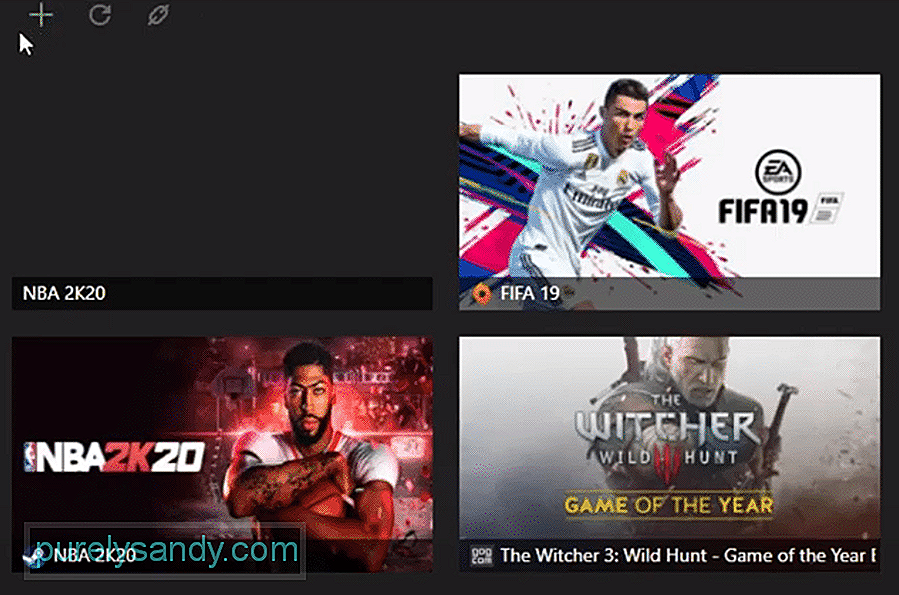 razer cortex gagal menambahkan game
razer cortex gagal menambahkan gameJika Anda mengalami masalah kinerja, menginstal Razer Cortex dapat membantu meningkatkan gameplay Anda. Namun, Anda harus membayar untuk layanan ini jika Anda ingin akses penuh ke semua fiturnya. Tetapi jika Anda sudah tahu cara mengoptimalkan sistem komputer Anda secara manual, maka alat ini tidak akan banyak bermanfaat bagi Anda. Yang dilakukannya hanyalah menghapus program yang berjalan di latar belakang untuk meningkatkan kinerja sistem.
Baru-baru ini, pengguna telah menyebutkan masalah dengan Razer Cortex mereka. Di mana mereka tidak dapat menambahkan game ke alat pengoptimalan mereka agar berfungsi dengan baik. Jika Anda berada dalam situasi yang sama maka berikut adalah beberapa solusi yang dapat Anda ikuti.
Bagaimana Memperbaiki Razer Cortex Gagal Menambahkan Game?Alasan utama mengapa pengguna tidak dapat menambahkan game mereka ke korteks Razer adalah karena mereka mencoba menautkan peluncur dengan alat pengoptimalan dan bukan file .exe. Inilah sebabnya mengapa mereka tidak dapat membuat game mereka berfungsi dengan alat pengoptimalan.
Yang harus Anda lakukan adalah mengikuti jalur yang benar ke file .exe game yang Anda coba tautkan dengan Razer Cortex Anda. Jadi, pastikan untuk memeriksa ulang jalur file untuk memastikan bahwa Anda memilih file yang benar dengan aplikasi.
Terkadang, layanan anti-virus seperti Malwarebytes dapat menyebabkan layanan pemindai game yang digunakan Razer untuk menemukan game di sistem komputer Anda. Jika Anda memiliki program serupa yang terinstal di sistem komputer Anda, maka hal pertama yang kami sarankan adalah Anda menghapus atau menonaktifkan aplikasi untuk sementara, lalu coba jalankan alat pengoptimalan Cortex untuk memeriksa apakah itu dapat mendeteksi file game Anda.
Yang harus Anda lakukan adalah, buka panel kontrol Anda dari menu mulai dan navigasikan ke daftar program yang diinstal. Dari situ cari tahu saja layanan antivirus yang sudah Anda instal di sistem komputer Anda. Klik kanan padanya dan klik uninstall. Setelah itu reboot sistem komputer Anda, dan coba gunakan Razer Cortex setelah sistem melakukan booting kembali.
Jika masalah Anda masih belum teratasi, maka yang dapat Anda lakukan adalah menghapus instalan alat Razer Cortex Anda menggunakan panel kontrol. Setelah selesai, Anda harus menghapus file yang tersisa dari bilah aktivitas Anda. Dari sana reboot sistem Anda lagi dan coba unduh perangkat lunak dari situs web resmi Razer. Setelah itu jalankan setup dan ikuti instruksi pada prompt untuk menginstal perangkat lunak pada sistem komputer Anda. Masuk ke akun Cortex Anda dan coba tambahkan game lagi.
Terakhir, jika masalah berlanjut, satu-satunya pilihan yang tersisa adalah meminta dukungan tim Razer. Pergi ke situs web resmi Cortex dan bertanya kepada anggota Dukungan melalui obrolan langsung akan meningkatkan peluang Anda untuk memecahkan masalah ini secara eksponensial. Pastikan untuk memberi mereka tangkapan layar bersama dengan jalur file ke direktori tempat Anda menginstal game Anda. Mereka akan memandu Anda untuk menyelesaikan masalah dengan paling efektif.
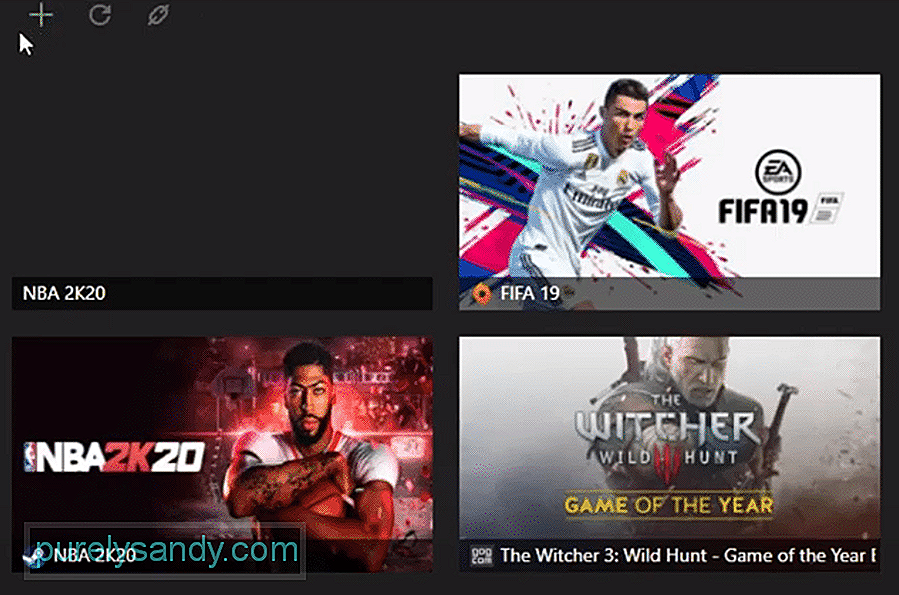
Video Youtube: 4 Cara Memperbaiki Razer Cortex Gagal Menambahkan Game
09, 2025

